Hapus Tanda Air dari Video tanpa Mengorbankan Kualitas Keseluruhan
Ke menghapus tanda air dari video, Anda akan membutuhkan penghilang tanda air yang andal yang mudah digunakan dan dapat menghilangkan tanda air, logo, stempel, teks, dll., pada rekaman tanpa mengurangi kualitas. Dengan jutaan pilihan, Anda mungkin bertanya-tanya perangkat lunak apa yang harus Anda gunakan. Kami menguji semua penghilang tanda air yang dapat Anda akses atau unduh di pasar dan dengan cermat memilih lima cara untuk melakukan tugas ini pada perangkat yang berbeda seperti Windows, Mac, iOS, dan Android. Jika Anda tertarik dengan topik ini, silakan baca informasi berikut yang kami cantumkan di bawah ini!
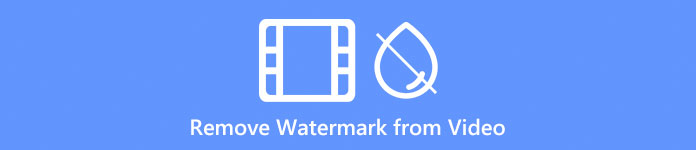
Bagian 1. Cara Menghapus Tanda Air dari Video dengan Memotong atau Mengubah Ukuran
FVC Video Converter Ultimate ada di sini untuk membantu Anda menghapus tanda air dari video secara gratis melalui cropping atau mengubah ukuran dimensi dari keseluruhan output video. Karena fitur cropping yang praktis, setidaknya kami dapat mengatakan bahwa ia mampu dan menawarkan lebih dari sekadar fitur cropping. Anda dapat dengan bebas menyeret bingkai atau mengubah area pemotongan berdasarkan dimensi pilihan Anda. Metode ini bekerja dengan baik, dan kami merekomendasikannya jika tanda air atau logo berada di tepi dan bukan di tengah. Sehingga ketika Anda memotong video, itu tidak akan mempengaruhi seluruh dimensi.
Langkah 1. Unduh editor video di Windows atau Mac Anda dengan mengeklik tombol unduh di bawah. Kemudian, instal dan luncurkan editor untuk mulai menggunakan fitur pemangkasannya.
Download GratisUntuk Windows 7 atau lebih baruDownload Aman
Download GratisUntuk MacOS 10.7 atau lebih baruDownload Aman
Langkah 2. Saat alat berjalan di sistem Anda, klik tombol Toolbox menu, pilih Pemotong Video untuk memotong dan mengubah ukuran gambar untuk mendapatkan video tanpa tanda air. Perangkat lunak penghapus watermark video gratis terbaik ini menawarkan cara lain untuk menghapusnya; nanti akan kami perkenalkan.
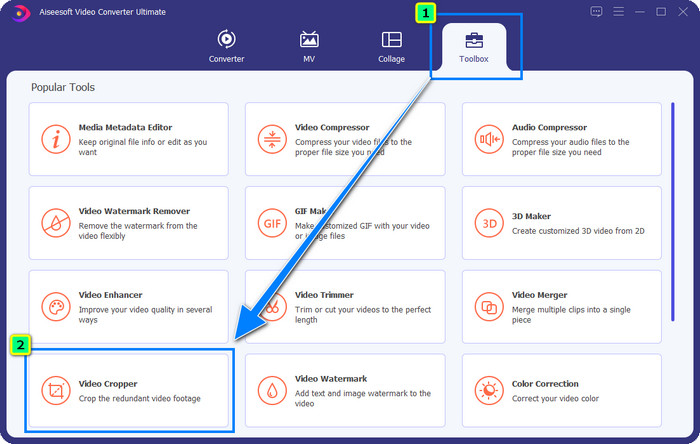
LANGKAH 3. Untuk mengunggah file video yang memiliki tanda air, tekan tombol + ikon. Cari file pada folder yang akan muncul, dan tekan Buka.
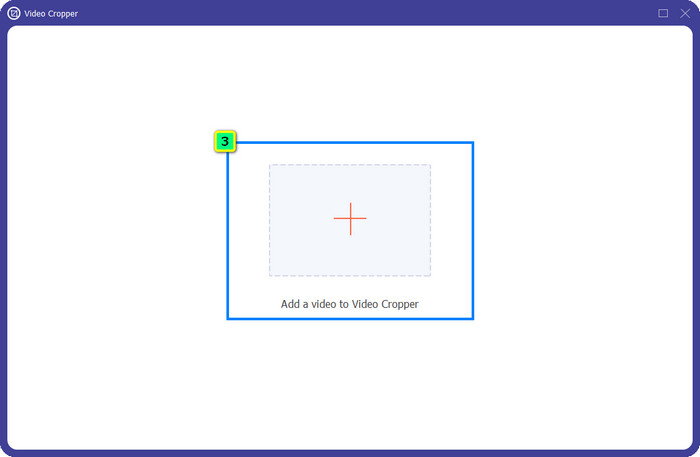
LANGKAH 4. Setelah itu, ubah ukuran bingkai dengan menyeret titik-titik ini, atau Anda dapat mengubah ukuran area tanaman untuk mengubah ukurannya berdasarkan angka
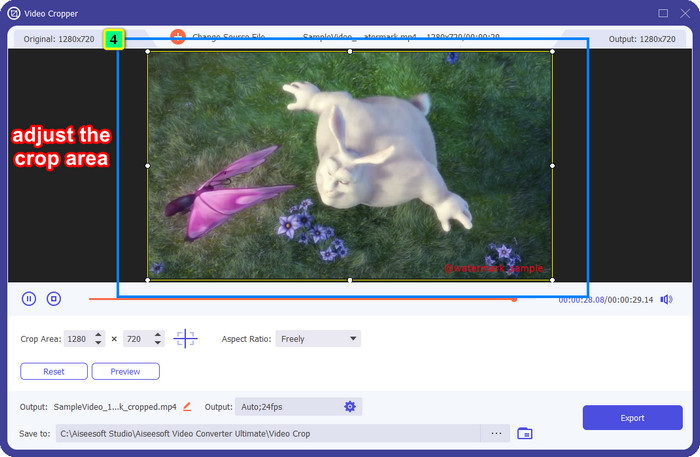
Tambahan: Ingin membuat bingkai tepat di tengah? Kemudian klik ikon target ini, yang secara otomatis akan menempatkan bingkai di tengah tampilan video.
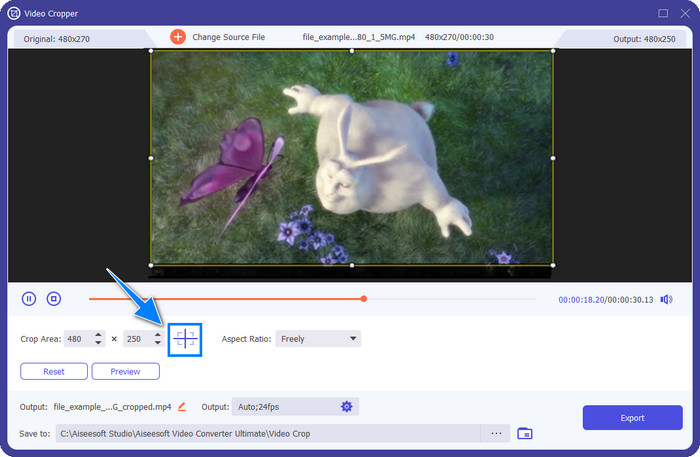
LANGKAH 5. Setelah memilih area tampilan yang ingin Anda simpan yang tanda airnya dihilangkan, tekan Ekspor untuk menyimpan hasil akhir pada drive lokal komputer Anda.
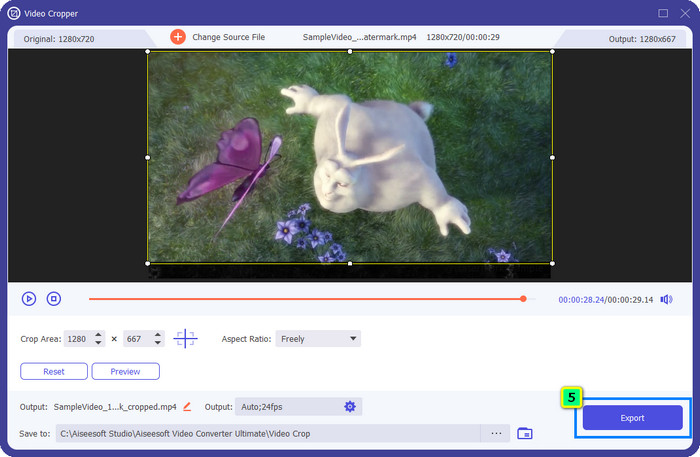
Bagian 2. Cara Menghapus Tanda Air dari Video Gratis Tanpa Memotong atau Mengubah Ukuran
Bagaimana cara menghapus tanda air dari video tanpa memotong? FVC Video Converter Ultimate menawarkan fitur tambahan untuk menghilangkan watermark yang mengganggu video Anda. Fitur penghapus tanda air yang didukungnya tidak memotong atau mengubah ukuran tampilan video. Plus, ini adalah opsi penghapus tanda air yang ideal yang harus Anda pilih dibandingkan dengan editor gambar dan fitur pemotongan lainnya karena kekuatan dan kehebatannya. Kali ini, kami akan menambahkan langkah-langkah untuk menghilangkan watermark tanpa mengurangi dimensi video secara efisien!
Langkah 1. Anda dapat mengklik tombol unduh untuk Windows atau Mac jika Anda belum mengunduh aplikasi. Instal perangkat lunak, ikuti pengaturan WinRAR, dan klik Mulai Sekarang untuk meluncurkan editor video yang Anda unduh.
Download GratisUntuk Windows 7 atau lebih baruDownload Aman
Download GratisUntuk MacOS 10.7 atau lebih baruDownload Aman
Langkah 2. Setelah meluncurkan perangkat lunak, Anda dapat menemukan Penghapus Tanda Air Video dengan mengklik Toolbox.

LANGKAH 3. Setelah itu, klik + ikon untuk mengimpor video dengan tanda air, stempel, logo, atau apa pun.
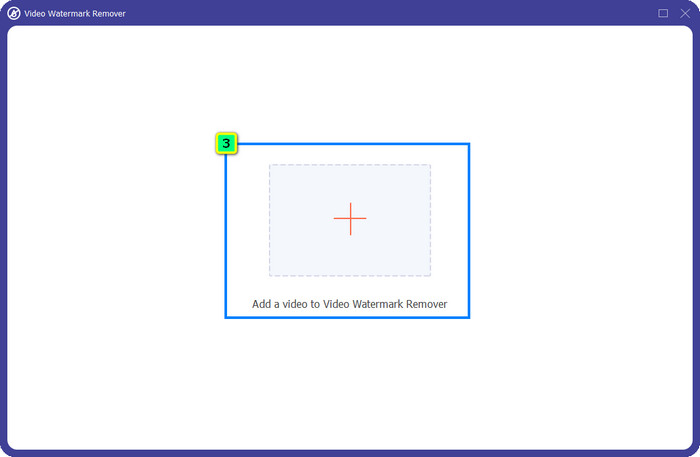
LANGKAH 4. Jendela lain akan muncul di layar Anda; ketuk Tambahkan Area Penghapusan Tanda Air untuk mulai menggunakan solusi ini pada tanda air yang Anda miliki di video.
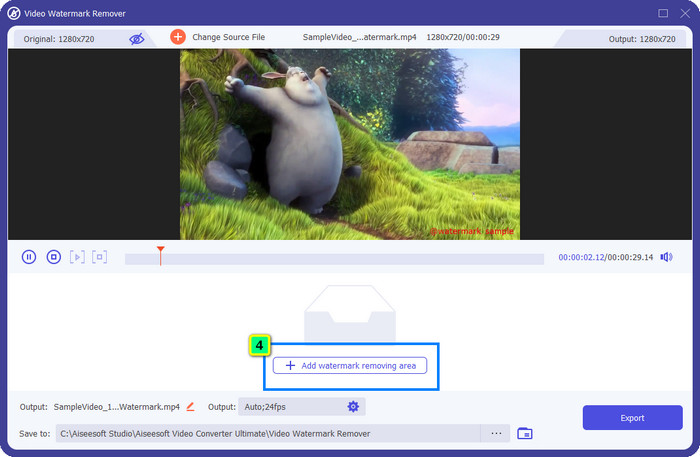
LANGKAH 5. Tempatkan bingkai ini ke tanda air, dan pastikan untuk menutupi semuanya.
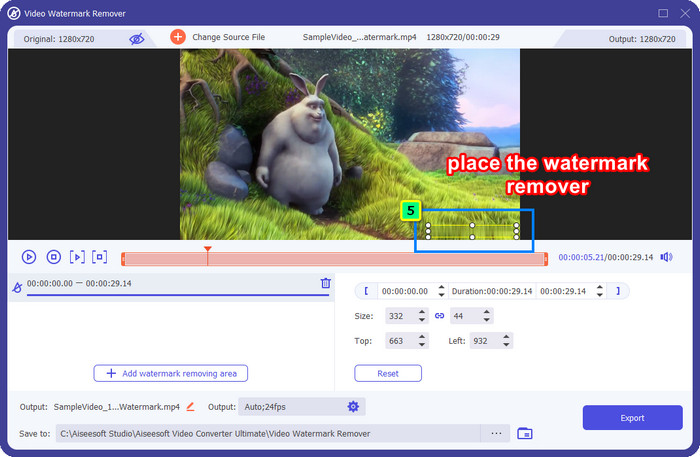
Tambahan: Bagaimana cara menghapus tanda air dari video jika ada lebih dari satu? Perangkat lunak ini dapat menghapus semua tanda air di video Anda dengan mengklik Tambahkan Area Penghapusan Tanda Air. Sama seperti langkah 5, letakkan di watermark lainnya untuk menghilangkannya.
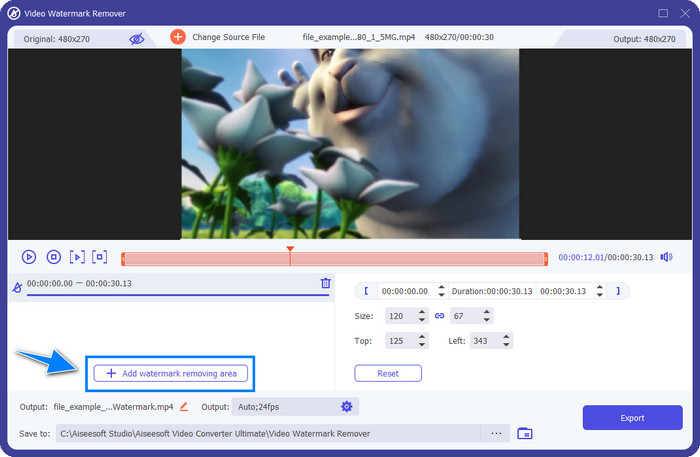
LANGKAH 6. Ketika Anda selesai menerapkan tanda air dan menghapus bingkai, klik tombol Ekspor tombol. Tunggu beberapa detik hingga file diunduh, dan setelah itu, Anda dapat menikmati menonton video tanpa tanda air di atasnya,
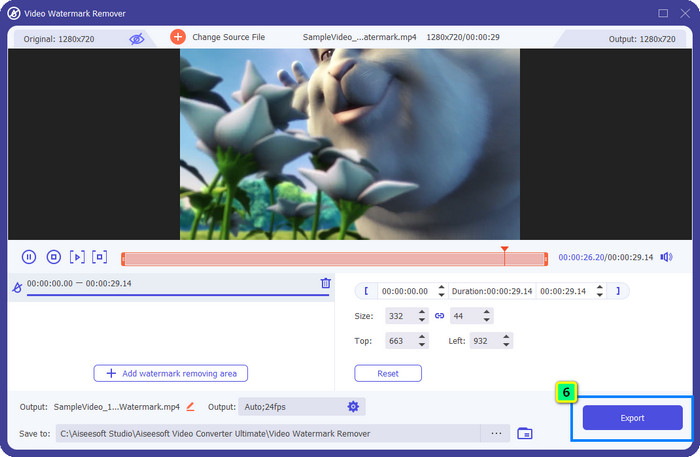
Bagian 3. Cara Menghapus Tanda Air dari Video Online [Tanpa Biaya]
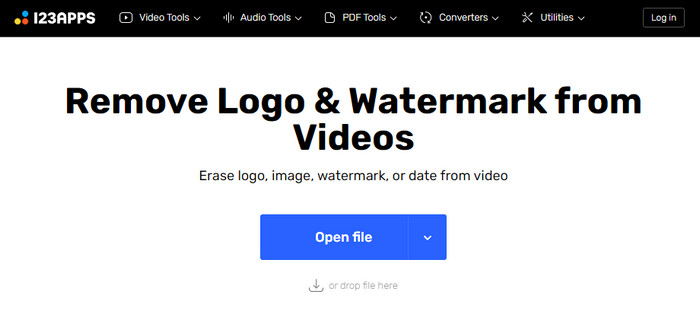
Pemotong video online.com memiliki penghapus tanda air video online yang dapat Anda gunakan secara bebas, hampir tanpa batasan. Ini memiliki desain sederhana untuk membantu pemula menguasai penghapusan tanda air pada video mereka. Selain itu, situs webnya diamankan dan berkinerja baik dibandingkan dengan alat online lainnya yang ditampilkan dalam hasil. Meskipun aplikasi ini gratis dan Anda tidak perlu mengunduhnya, beberapa iklan mungkin muncul saat Anda menggunakannya. Tetapi jika Anda tidak terlalu peduli dengan iklan, Anda dapat melanjutkan mengikuti langkah-langkah yang kami berikan untuk mulai menghapus logo atau tanda air pada video Anda dengan ini.
Langkah 1. Kunjungi situs resmi penghapus watermark ini, lalu klik Membuka file untuk mengunggah video yang ingin Anda edit di sini.
Langkah 2. Kursor Anda akan berubah menjadi seperti target dan memilih area di mana tanda air berada.
LANGKAH 3. Klik tombol Simpan untuk mengunduh hasil akhir video tanpa tanda air di atasnya.
Bacaan lebih lanjut:
Apa Itu Tanda Air pada Video & Cara Menambahkan atau Menghapusnya
Cara Menghapus Turis dari Foto Menggunakan Penghilang Tanda Air
Bagian 4. Cara Menghapus Tanda Air di iPhone dan Android dengan Mudah
1. Hapus & Tambahkan Tanda Air di Android
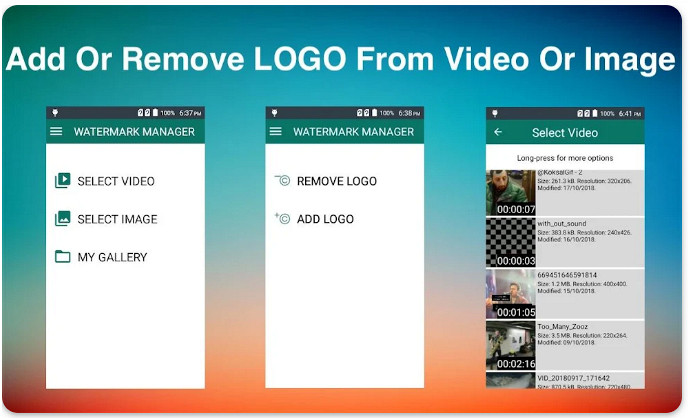
Bisakah Anda menghapus tanda air dari aplikasi video di Android? Benar-benar Ya, Anda dapat menggunakan Hapus & Tambahkan Tanda Air dengan mengunduhnya di PlayStore secara gratis. Dengan aplikasi ini, Anda dapat menambahkan dan menghapus tanda air di hampir semua video dan gambar di galeri Anda. Meskipun aplikasi ini adalah versi seluler, aplikasi ini berfungsi dengan efektif, dan bahkan Anda dapat melakukannya. Untuk merasakan betapa hebatnya aplikasi ini, Anda dapat menyalin langkah-langkah yang kami tambahkan di bawah ini.
Langkah 1. Pertama, unduh aplikasi di Android Anda, lalu luncurkan. Selanjutnya, klik Pilih Video dan Hapus Logo; temukan video yang disimpan di Album atau Galeri Anda dan ketuk untuk mengunggahnya.
Langkah 2. Anda dapat menggunakan Lasso atau bentuk persegi panjang untuk melacak tanda air pada video Anda.
LANGKAH 3. Ketika Anda telah melacak tanda air, klik Menyimpan untuk mengekspor video Anda menghapus tanda air di sini.
2. Alat FDC - Tambah & Hapus Tanda Air 4+ di iPad & iPhone
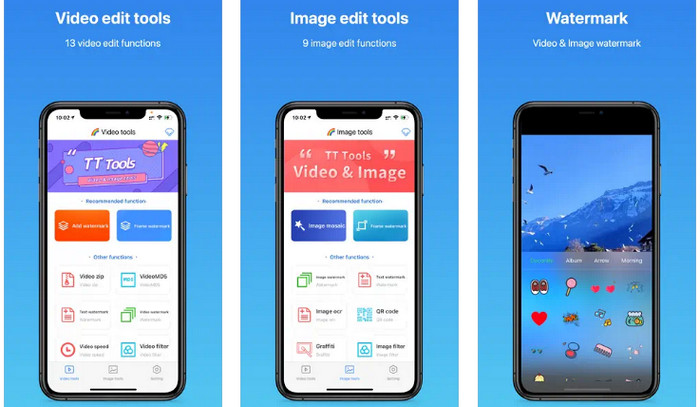
Bagaimana cara menghapus tanda air dari video di iPhone? Alat FDC - Tambah & Hapus Tanda Air 4+ ada di sini untuk membantu Anda menghapus tanda air dan menyesuaikan video dan gambar Anda. Ini dikenal sebagai editor satu atap karena fitur tambahan yang ditawarkannya kepada penggunanya. Dengan 13 jenis pemrosesan dan pengeditan video dan sembilan jenis pengeditan dan pemrosesan gambar, kami dapat mengatakan setidaknya bahwa ini adalah aplikasi yang luas. Jadi, jika Anda ingin tahu cara kerja perangkat lunak ini, ikuti tutorial langkah demi langkah di bawah ini.
Langkah 1. Instal Alat FDC - Tambah & Hapus Tanda Air 4+ di perangkat iOS Anda, lalu luncurkan dengan mengklik Buka. Di bagian bawah, pilih Alat Video.
Langkah 2. Pada fungsi yang direkomendasikan, pilih Hapus Tanda Air, pilih video dengan tanda air dan klik Selesai untuk mengunggahnya di sini.
LANGKAH 3. Tempatkan kotak ke tanda air; Anda dapat mengubah ukurannya agar pas. Setelah itu, tekan Mengonfirmasi, proses ini mungkin memakan waktu, dan Anda tidak boleh meninggalkan aplikasi karena proses masih berlangsung.
LANGKAH 4. Jika Anda puas dengan hasilnya, tekan Menyimpan untuk mengunduh hasil akhir pada perangkat Anda dengan mudah.
Bagian 5. FAQ tentang Cara Menghapus Tanda Air dari Video
Bagaimana cara menghapus tanda air di video tanpa menurunkan kualitasnya?
Setelah Anda menghapus tanda air pada FVC Video Converter Ultimate, Anda dapat mengekspor video yang Anda edit di sini tanpa khawatir karena kualitasnya akan tetap sama. Atau Anda dapat mengubah pengaturan video lanjutan ke tertinggi sehingga Anda akan memiliki tingkat yang lebih baik dari sebelumnya. Anda dapat melakukannya dengan penghilang tanda air terbaik di pasaran.
Di mana saya bisa menghilangkan tanda air pada gambar?
Jika Anda memiliki tanda air, logo, stempel, atau teks, atau ingin menghapus sesuatu pada gambar yang mengganggu tampilannya, maka coba gunakan Penghilang Tanda Air FVC Gratis. Ini adalah penghapus tanda air gratis yang dapat Anda akses di browser web apa pun. Anda harus menghilangkan atau menghapus tanda air pada gambar Anda dengan mudah.
Apakah menghapus watermark pada video bisa dilakukan oleh semua editor video?
Sebagian besar editor menawarkan fitur pemotongan video yang dapat Anda gunakan untuk menghapus tanda air video secara permanen. Namun, tidak semua editor video yang Anda miliki bisa diandalkan untuk menghilangkan watermark. Misalkan Anda tertarik untuk menemukan editor video andal yang mampu melakukan lebih dari sekadar mengedit. Dalam hal ini, Anda dapat mengunduh penghapus tanda air terbaik yang kami tambahkan di artikel ini, dan itu adalah FVC Video Converter Ultimate.
Kesimpulan
Apa pendapat Anda tentang tutorial untuk menghapus tanda air dari video kita tambahkan ke perangkat lunak di sini? Apakah itu membantu Anda? Kami senang bahwa kami membantu Anda; jika Anda mengenal seseorang yang mungkin perlu membaca artikel ini, Anda dapat menyalin tautannya dan mengirimkannya kepada mereka. Seperti yang mereka katakan, berbagi itu peduli!



 Video Converter Ultimate
Video Converter Ultimate Perekam Layar
Perekam Layar



